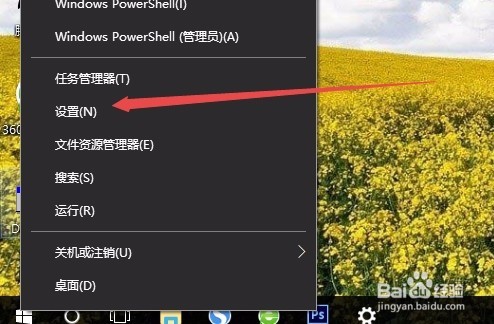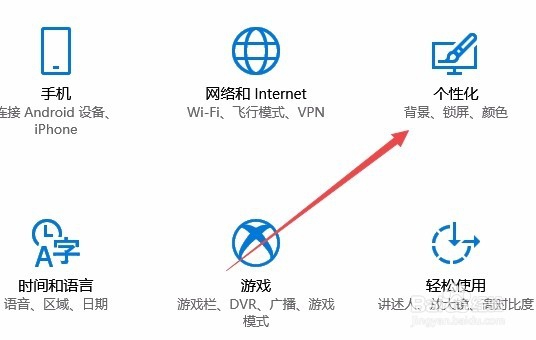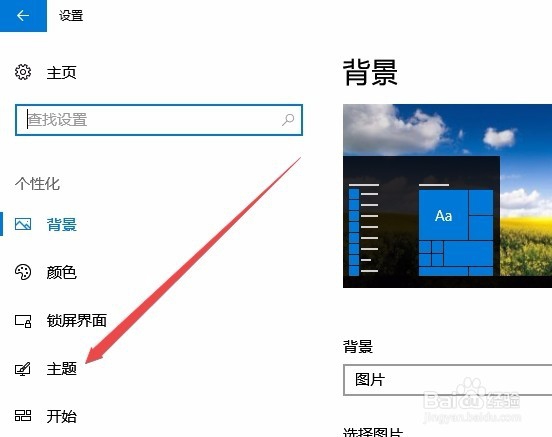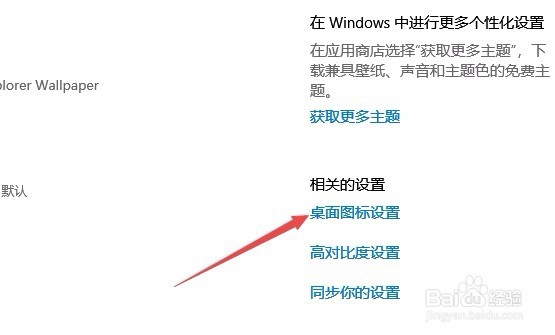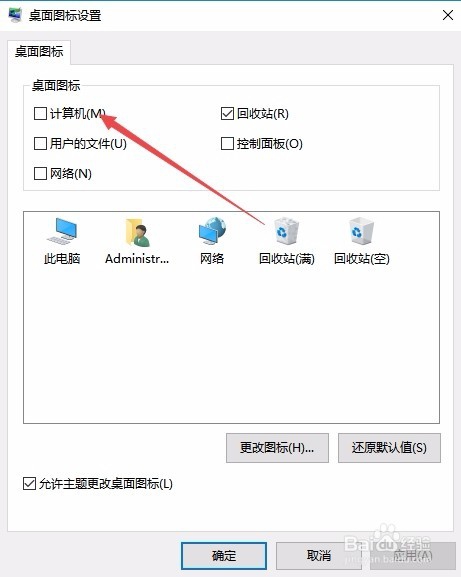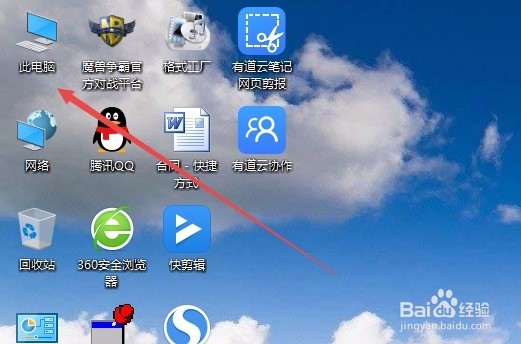win10桌面显示我的电脑 Win10桌面图标不见了
1、在Windows10系统桌面,右键点击桌面左下角的开始按钮,在弹出的菜单中选择“设置”菜单项。
2、这时会打开Windows设置窗口,在窗口中点击“个性化”图标。
3、这时就可以打开个性化设置窗口了,选择窗口左侧边栏的“主题”菜单项。
4、在右侧的窗口中找到“桌面图标设置”快捷链接。
5、这时会打开图标设置窗口,在这里勾选“计算机”前面的复选框,最后点击确定按钮
6、这时在Windows10的桌面就可以看到“此电脑”的图标了。
声明:本网站引用、摘录或转载内容仅供网站访问者交流或参考,不代表本站立场,如存在版权或非法内容,请联系站长删除,联系邮箱:site.kefu@qq.com。
阅读量:81
阅读量:23
阅读量:24
阅读量:59
阅读量:20